win10电脑分辨率被锁定怎么办 win10分辨率被锁定解决方法
发布时间:2024-04-11 10:03:24 作者:佚名  我要评论
我要评论
有用户发现在win10系统中,分辨率选项被锁定了,其他选项也变成灰色无法修改,因此,今天小编为大家介绍win10电脑分辨率被锁死不能更改的解决方法,有需要的用户可以继续往下看
近期有些win10用户发现电脑的分辨率不正确,导致某些内容的显示很别扭,想要调整分辨率的时候发现被锁定了,尝试了多次都无法进行修改,那么这个问题应该怎么解决呢,今天小编就来和大伙分享解决方法,希望本期的win10教程内容可以帮助更多人解决问题。
win10电脑分辨率被锁定怎么办
1、首先右击桌面找到“显示设置”,点击进入即可。

2、接着去在如图的位置里找到“高级显示设置”。

3、在该页面下去找到你当前显示器的“适配器属性”。

4、接着去点击如图位置的“属性”按钮。

5、然后在顶部点击“驱动程序”。

6、选择“更新驱动程序”后选择“自动搜索驱动程序”,等待安装完成即可。


7、此时你的分辨率就不会是灰色的了,能够正常的修改。
相关文章

如何将win10剪贴板与手机同步? 剪贴板跨设备同步的开启方法
Win10系统中有一个剪贴板同步功能,非常的好用可以帮助用户pc设备和手机设备同步复制黏贴,那具体该如何开启呢?下面就一起来看看吧2024-04-11
Win10 21H2/22H2四月更新补丁KB5036892发布 附更新内容汇总
Win10 21H2/22H2四月更新补丁KB5036892发布,本次的更新主要是针对内部操作系统功能的各种安全改进,下面我们就来看看更新日志2024-04-11 经常创建便签,方便记录工作情况,想要在便签中添加图片,能添加吗?当然可以,下面我们就来看看 win10便签添加图片的方法2024-04-10
经常创建便签,方便记录工作情况,想要在便签中添加图片,能添加吗?当然可以,下面我们就来看看 win10便签添加图片的方法2024-04-10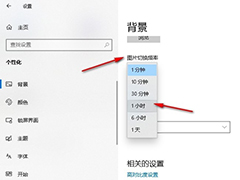
Win10如何更改背景图片切换频率 Win10系统更改背景图片切换频率的方法
Win10如何更改背景图片切换频率?我们在Windows设置页面中点击打开个性化选项,接着在个性化设置页面中将背景设置为幻灯片放映并添加好图片所在文件夹,最后打开图片切换频2024-04-01
win10删除文件刷新又出现怎么解决? win10文件删不掉的解决办法
win10系统为什么在电脑上有的文件删除了,一刷新又出现了,始终删不掉该怎么解决呢?这可能是电脑卡了,也可能是别的原因,直接用ie4uinit -show命令可以解决,如果解决不2024-03-29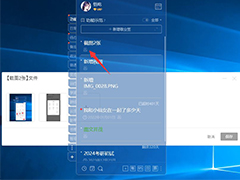
怎么在电脑标签中添加图片? win10系统便签添加图片的技巧
win10便签放到桌面上很好用,在使用的时候,想要在便签中添加图片,该怎么操作呢?我们可以直接的在任务栏搜索便签,然后直接的点击图片标志来进行操作就可以了,详细请看2024-03-29
win10云内容搜索可以关吗? win10云内容搜索关闭方法
今天我要和大家聊一聊一个让人又爱又恨的功能——云内容搜索,虽然它可以帮助我们快速找到我们需要的文件和信息,但有时候它也会给我们带来一些麻烦,那么,有没有办法关闭这2024-03-29
win10提示无法定位程序输入点kernel32.dll怎么解决? 一键修复kernel32.
win10电脑运行某些应用程序时,突然出现一个错误提示,说无法定位程序输入点kernel32.dll,导致无法正常启动应用程序,这个问题通常与操作系统核心库文件kernel32.dll相关2024-03-28 win10的磁贴是继承了win8的风格的设计,尽管没有直接显示在桌面中而是设置在了开始菜单里,但是有些喜欢磁贴的用户依旧十分喜欢使用,不过默认的系统中磁贴颜色是黑的,有的2024-03-28
win10的磁贴是继承了win8的风格的设计,尽管没有直接显示在桌面中而是设置在了开始菜单里,但是有些喜欢磁贴的用户依旧十分喜欢使用,不过默认的系统中磁贴颜色是黑的,有的2024-03-28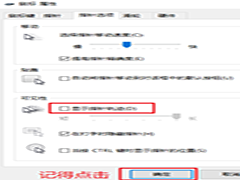
win10鼠标指针轨迹怎么关闭 win10鼠标指针轨迹关闭方法
在使用Windows 10操作系统时,有时候我们可能会发现鼠标指针会出现一个轨迹,这可能会干扰我们的操作,幸运的是,Windows 10提供了关闭鼠标指针轨迹的选项,让我们可以轻松2024-03-28



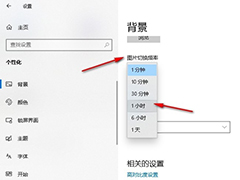

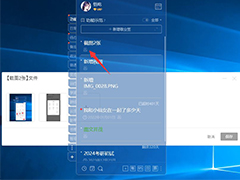


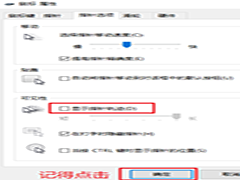
最新评论